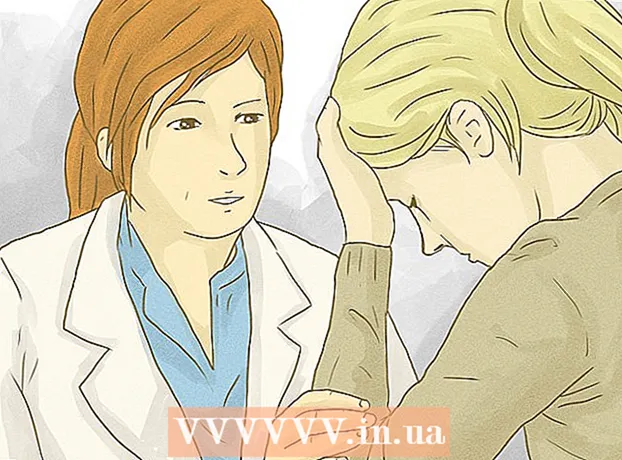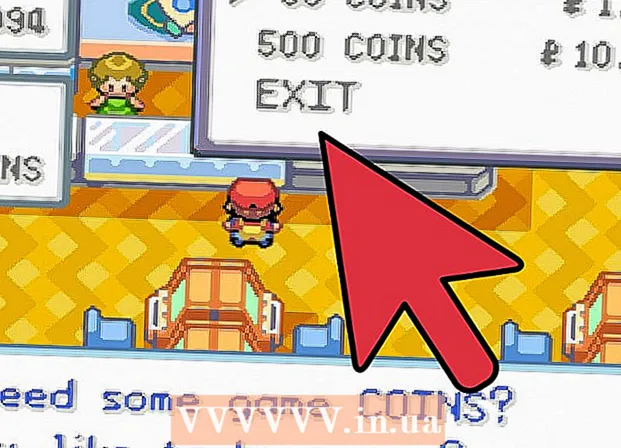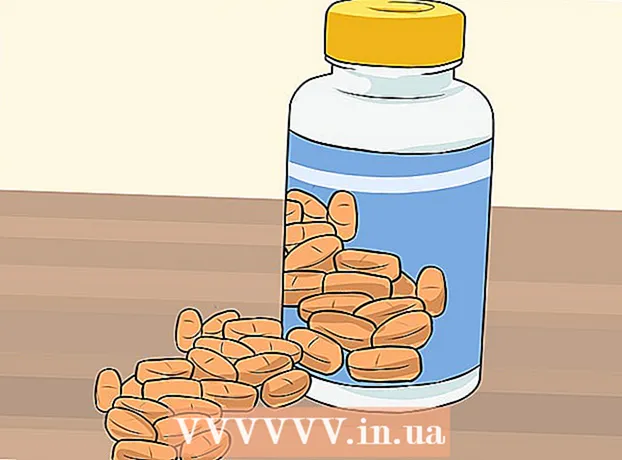Autore:
Roger Morrison
Data Della Creazione:
7 Settembre 2021
Data Di Aggiornamento:
1 Luglio 2024

Contenuto
- Al passo
- Parte 1 di 5: proteggi la tua password
- Parte 2 di 5: regola le impostazioni di sicurezza su Facebook
- Parte 3 di 5: configurazione delle impostazioni di sicurezza di Facebook
- Parte 4 di 5: fai attenzione quando usi Facebook
- Parte 5 di 5: proteggi il tuo computer / telefono / altri dispositivi
Molte persone usano Facebook ogni giorno. In questo modo restano in contatto con amici e colleghi. Alcuni lo vedono come un'estensione di se stessi. Se il tuo account Facebook è stato violato, è molto fastidioso. A seconda di ciò che fanno gli hacker, può danneggiare la tua immagine e persino costarti denaro. Se sospetti che il tuo account Facebook sia stato violato, devi inviare immediatamente il tuo cambia la password. Questo articolo fornisce suggerimenti per aumentare la sicurezza del tuo account Facebook.
Al passo
Parte 1 di 5: proteggi la tua password
 Trova una password complessa. Evita il tuo nome, la data di nascita, il nome del tuo animale domestico o le parole di uso comune. Rendi difficile indovinare la password.
Trova una password complessa. Evita il tuo nome, la data di nascita, il nome del tuo animale domestico o le parole di uso comune. Rendi difficile indovinare la password. - Una password complessa è composta da almeno 8 caratteri, ma più sono e meglio è. Più lunga (cioè più caratteri) è la tua password, più tempo ci vorrà per decifrarla.
- Una password complessa contiene almeno uno dei seguenti caratteri: minuscolo, maiuscolo, numeri e caratteri speciali.
 Non utilizzare la tua password di Facebook da nessun'altra parte. Crea una password diversa per ogni servizio web / sito web che utilizzi.
Non utilizzare la tua password di Facebook da nessun'altra parte. Crea una password diversa per ogni servizio web / sito web che utilizzi. - Non è sufficiente utilizzare la stessa password con numeri diversi (es. Password1, password2, ecc.)
- Se non sei di umore creativo e non riesci a trovare nuove password, puoi utilizzare un generatore di password online. Assicurati che sia un sito web affidabile.
 Usa un gestore di password. Più le tue password sono forti e uniche, più è difficile ricordarle tutte. Ci sono molti buoni gestori di password che crittografano le tue password e le tengono al sicuro.
Usa un gestore di password. Più le tue password sono forti e uniche, più è difficile ricordarle tutte. Ci sono molti buoni gestori di password che crittografano le tue password e le tengono al sicuro. - Il sistema operativo del computer potrebbe disporre del proprio gestore di password. Ad esempio, gli utenti Mac hanno accesso gratuito al portachiavi del gestore di password.
- Se non desideri utilizzare un gestore di password, puoi utilizzare una passphrase. "Pinocchio ha il naso lungo!" diventa, ad esempio, pHeLN!
 Cambia la tua password ogni sei mesi. Questo vale per tutte le password, non solo per quelle di Facebook. Se temi di dimenticarlo, puoi impostare un promemoria sul tuo calendario.
Cambia la tua password ogni sei mesi. Questo vale per tutte le password, non solo per quelle di Facebook. Se temi di dimenticarlo, puoi impostare un promemoria sul tuo calendario.  Non dare a nessuno la tua password di Facebook. Non inserire alcuna password!
Non dare a nessuno la tua password di Facebook. Non inserire alcuna password!  Evita la funzione "ricorda la password" sui siti web, soprattutto se utilizzi un computer che non è il tuo. Se viene visualizzato il messaggio "ricorda la password" mentre non sei sul tuo computer, fai clic su di esso indicando "non ora".
Evita la funzione "ricorda la password" sui siti web, soprattutto se utilizzi un computer che non è il tuo. Se viene visualizzato il messaggio "ricorda la password" mentre non sei sul tuo computer, fai clic su di esso indicando "non ora". - Se hai impostato una password principale per il tuo browser, puoi utilizzare la funzione "ricorda password", perché se qualcuno cerca di vedere le tue password, chiederà prima la password principale (che hai creato).
- Il fatto che il browser salvi automaticamente le password in un documento protetto da una password principale dipende dal sistema operativo e dal browser. Controlla le impostazioni del browser per assicurarti che la funzione della password principale sia attiva.
- Se hai impostato una password principale per il tuo browser, puoi utilizzare la funzione "ricorda password", perché se qualcuno cerca di vedere le tue password, chiederà prima la password principale (che hai creato).
 Inserisci la tua password solo su computer affidabili. Se utilizzi un computer che non conosci o di cui non ti fidi, non fare nulla che richieda una password. Gli hacker in genere utilizzano i keylogger sui sistemi informatici che memorizzano tutto ciò che digiti, comprese le password.
Inserisci la tua password solo su computer affidabili. Se utilizzi un computer che non conosci o di cui non ti fidi, non fare nulla che richieda una password. Gli hacker in genere utilizzano i keylogger sui sistemi informatici che memorizzano tutto ciò che digiti, comprese le password. - Se hai bisogno di digitare una password su un computer di cui non ti fidi completamente, cambia la password il prima possibile quando potrai accedere di nuovo al tuo computer.
Parte 2 di 5: regola le impostazioni di sicurezza su Facebook
 Accedi a Facebook. Inserisci il tuo indirizzo e-mail e la password nella home page di Facebook per accedere al tuo account. Assicurati di accedere alla pagina Facebook reale (e ad altre pagine): www.facebook.com.
Accedi a Facebook. Inserisci il tuo indirizzo e-mail e la password nella home page di Facebook per accedere al tuo account. Assicurati di accedere alla pagina Facebook reale (e ad altre pagine): www.facebook.com. - È molto importante che la barra degli indirizzi mostri effettivamente www.facebook.com e non, ad esempio, facebook.co, face.com o facebook1.com ecc. I phisher spesso utilizzano indirizzi di siti Web digitati in modo errato nella barra degli indirizzi in un fretta.
 Apri le tue impostazioni di Facebook. Una volta effettuato l'accesso, fai clic sul triangolo capovolto in alto a destra (sulla barra dei menu blu). È ora disponibile un menu. Sopra "Logout" vedi "Impostazioni". Fare clic su "Impostazioni" per visualizzare il menu delle impostazioni.
Apri le tue impostazioni di Facebook. Una volta effettuato l'accesso, fai clic sul triangolo capovolto in alto a destra (sulla barra dei menu blu). È ora disponibile un menu. Sopra "Logout" vedi "Impostazioni". Fare clic su "Impostazioni" per visualizzare il menu delle impostazioni. - Se desideri modificare la password, fai clic su "Generale" nel menu a sinistra. Quindi fare clic su "Modifica" a destra di "Password". Ti verrà richiesta la password corrente prima di poter inserire la nuova password. Quindi fare clic su "Salva modifiche".
 Apri le impostazioni di sicurezza. Quando hai aperto "Impostazioni", vedrai un menu sulla sinistra. "Sicurezza" è la seconda scheda dall'alto, appena sotto "Generale". Fare clic su "Protezione" per accedere alle impostazioni di protezione.
Apri le impostazioni di sicurezza. Quando hai aperto "Impostazioni", vedrai un menu sulla sinistra. "Sicurezza" è la seconda scheda dall'alto, appena sotto "Generale". Fare clic su "Protezione" per accedere alle impostazioni di protezione. - Nella finestra "Impostazioni di sicurezza" vedrai un elenco di impostazioni che puoi modificare. Per regolare queste impostazioni, fai clic su "Modifica", scritto in blu a destra delle impostazioni specifiche.
Parte 3 di 5: configurazione delle impostazioni di sicurezza di Facebook
 Imposta avvisi di accesso. La funzione Avvisi di accesso invia una notifica quando qualcuno accede al tuo account da un altro computer, telefono o browser. Puoi scegliere di ricevere questi avvisi tramite notifiche di Facebook, e-mail o messaggi di testo. Per impostare queste notifiche, fare clic su "Modifica" a destra di "Avvisi di accesso". Scegli come desideri ricevere gli avvisi (inserisci il tuo numero di cellulare per le notifiche SMS) e fai clic su "Salva modifiche".
Imposta avvisi di accesso. La funzione Avvisi di accesso invia una notifica quando qualcuno accede al tuo account da un altro computer, telefono o browser. Puoi scegliere di ricevere questi avvisi tramite notifiche di Facebook, e-mail o messaggi di testo. Per impostare queste notifiche, fare clic su "Modifica" a destra di "Avvisi di accesso". Scegli come desideri ricevere gli avvisi (inserisci il tuo numero di cellulare per le notifiche SMS) e fai clic su "Salva modifiche".  Imposta le approvazioni di accesso. La funzione di approvazione dell'accesso fornisce una sicurezza aggiuntiva per il tuo account richiedendo un codice di accesso quando accedi da un browser sconosciuto. Per impostare le approvazioni di accesso, fare clic su "Modifica" a destra di "Approvazioni di accesso". Seleziona l'opzione per impostare un codice di sicurezza e segui le istruzioni.
Imposta le approvazioni di accesso. La funzione di approvazione dell'accesso fornisce una sicurezza aggiuntiva per il tuo account richiedendo un codice di accesso quando accedi da un browser sconosciuto. Per impostare le approvazioni di accesso, fare clic su "Modifica" a destra di "Approvazioni di accesso". Seleziona l'opzione per impostare un codice di sicurezza e segui le istruzioni. - Il modo più comune per ricevere i codici di accesso è con il telefono, tramite messaggio di testo o l'app di Facebook.
- Se hai bisogno di codici di accesso e non hai il telefono a portata di mano, puoi richiedere 10 codici in anticipo a Facebook (che puoi stampare o annotare). Vai su "Approvazioni accesso" e fai clic su "Ottieni codici". Inserisci la tua password di Facebook e fai clic su "Invia".
 Scegli contatti fidati. I tuoi "Contatti fidati" sono amici a cui Facebook offre l'opportunità sicura di aiutarti in caso di problemi con il tuo account. Per impostare contatti fidati, fai clic su "Modifica" a destra di "Contatti fidati". Fare clic sulle parole blu "Seleziona contatti fidati". Si aprirà ora una nuova finestra. Fare clic su "Seleziona contatti attendibili" per continuare. Inserisci i nomi degli amici di Facebook di cui ti fidi nella barra e fai clic su "Conferma".
Scegli contatti fidati. I tuoi "Contatti fidati" sono amici a cui Facebook offre l'opportunità sicura di aiutarti in caso di problemi con il tuo account. Per impostare contatti fidati, fai clic su "Modifica" a destra di "Contatti fidati". Fare clic sulle parole blu "Seleziona contatti fidati". Si aprirà ora una nuova finestra. Fare clic su "Seleziona contatti attendibili" per continuare. Inserisci i nomi degli amici di Facebook di cui ti fidi nella barra e fai clic su "Conferma".  Visualizza i tuoi browser e app. Fai clic su "Modifica" a destra di "I tuoi browser e app" per vedere quali browser hai salvato come browser che utilizzi spesso. Se vedi qualcosa in questo elenco che non dovrebbe essere presente, fai clic su "Elimina", quindi su "Salva modifiche".
Visualizza i tuoi browser e app. Fai clic su "Modifica" a destra di "I tuoi browser e app" per vedere quali browser hai salvato come browser che utilizzi spesso. Se vedi qualcosa in questo elenco che non dovrebbe essere presente, fai clic su "Elimina", quindi su "Salva modifiche".  Guarda dove sei loggato. Fai clic su "Modifica" a destra di "Dove hai effettuato l'accesso" per visualizzare le sessioni in cui sei connesso. Vedrai app (ad esempio Facebook per desktop, Messenger, Facebook per iPhone), dati di accesso e posizioni. Se vedi qualcosa che non è corretto, fai clic su "Termina attività" a destra della sessione appropriata.
Guarda dove sei loggato. Fai clic su "Modifica" a destra di "Dove hai effettuato l'accesso" per visualizzare le sessioni in cui sei connesso. Vedrai app (ad esempio Facebook per desktop, Messenger, Facebook per iPhone), dati di accesso e posizioni. Se vedi qualcosa che non è corretto, fai clic su "Termina attività" a destra della sessione appropriata. - Fare clic su "Termina tutte le attività" (nella parte superiore della finestra "Accesso effettuato") per garantire la sicurezza.
- Questa funzione è utile anche quando non sei sicuro di esserti disconnesso dopo aver utilizzato Facebook sul computer di qualcun altro. Per terminare la sessione, vai su "Impostazioni di sicurezza" e seleziona "Dove sei connesso". Vai alla sessione pertinente e fai clic su "Termina attività" per terminare la sessione remota.
Parte 4 di 5: fai attenzione quando usi Facebook
 Non accettare richieste di amicizia da persone che non conosci. I truffatori creano account falsi e inviano richieste di amicizia. Se accetti la richiesta, possono postare messaggi di spam nella tua cronologia, taggarti nei messaggi, inviarti messaggi dannosi e persino attaccare i tuoi amici.
Non accettare richieste di amicizia da persone che non conosci. I truffatori creano account falsi e inviano richieste di amicizia. Se accetti la richiesta, possono postare messaggi di spam nella tua cronologia, taggarti nei messaggi, inviarti messaggi dannosi e persino attaccare i tuoi amici. - Se la tua data di nascita e la tua posizione sono visibili a tutti i tuoi amici di Facebook e pubblichi regolarmente dove ti trovi, i truffatori possono utilizzare questi dati e aggiornamenti per decifrare le tue password e persino entrare in casa tua quando sanno che sei in vacanza.
 Limita chi può vedere i tuoi post. Vai su "Impostazioni" e fai clic sulla sezione "Privacy". Sulla destra vedrai diverse opzioni che ti consentono di regolare la tua privacy, come "Chi può vedere i miei contenuti?" (seleziona "Amici" qui), "Chi può contattarmi?" e "Chi può visitarmi?"
Limita chi può vedere i tuoi post. Vai su "Impostazioni" e fai clic sulla sezione "Privacy". Sulla destra vedrai diverse opzioni che ti consentono di regolare la tua privacy, come "Chi può vedere i miei contenuti?" (seleziona "Amici" qui), "Chi può contattarmi?" e "Chi può visitarmi?"  Fai attenzione alle informazioni che pubblichi. Se vuoi sapere cosa possono vedere le persone che non sono amici sulla tua cronologia, dai un'occhiata. Fare clic sul lucchetto in alto a destra della pagina Facebook, a sinistra del triangolo. È ora disponibile un menu per il controllo della privacy. Fare clic su "Chi può vedere i miei contenuti?" e poi "Visualizza come" per vedere cosa possono vedere gli altri sulla tua cronologia.
Fai attenzione alle informazioni che pubblichi. Se vuoi sapere cosa possono vedere le persone che non sono amici sulla tua cronologia, dai un'occhiata. Fare clic sul lucchetto in alto a destra della pagina Facebook, a sinistra del triangolo. È ora disponibile un menu per il controllo della privacy. Fare clic su "Chi può vedere i miei contenuti?" e poi "Visualizza come" per vedere cosa possono vedere gli altri sulla tua cronologia. - Ogni volta che aggiorni il tuo stato, puoi controllare chi può vedere quel messaggio. Accanto a "Luoghi" c'è il pubblico che puoi selezionare: "Amici", "Tutti" o "Personalizzato". Se dice "Tutti", significa che chiunque può vedere questo post sulla tua cronologia, anche se non sono amici. Assicurati che sia visualizzato "Amici" se desideri mantenere il tuo messaggio più privato.
 Fai attenzione a ciò su cui fai clic. I tuoi amici potrebbero essere interessati dallo spam. Se un amico pubblica un collegamento sospetto, un video "scioccante" o un messaggio strano, non dare per scontato che lo abbia pubblicato da solo.
Fai attenzione a ciò su cui fai clic. I tuoi amici potrebbero essere interessati dallo spam. Se un amico pubblica un collegamento sospetto, un video "scioccante" o un messaggio strano, non dare per scontato che lo abbia pubblicato da solo.  Controlla regolarmente la panoramica dei pagamenti. Se effettui acquisti su Facebook, controlla regolarmente l'elenco dei pagamenti. Se si scopre che qualcuno sta spendendo soldi tramite il tuo account, puoi ottenere aiuto dal Centro di supporto per i pagamenti di Facebook.
Controlla regolarmente la panoramica dei pagamenti. Se effettui acquisti su Facebook, controlla regolarmente l'elenco dei pagamenti. Se si scopre che qualcuno sta spendendo soldi tramite il tuo account, puoi ottenere aiuto dal Centro di supporto per i pagamenti di Facebook. - Per visualizzare la panoramica dei tuoi pagamenti, vai su "Impostazioni" e quindi fai clic sulla sezione "Pagamenti".
 Segnala spam e contenuti sospetti. Il modo in cui puoi segnalare qualcosa dipende da cosa vuoi segnalare. Devi essere loggato per segnalare qualsiasi cosa.
Segnala spam e contenuti sospetti. Il modo in cui puoi segnalare qualcosa dipende da cosa vuoi segnalare. Devi essere loggato per segnalare qualsiasi cosa. - Per segnalare un profilo, vai a quel profilo e fai clic sul pulsante con tre punti (...) in basso a destra nella foto del profilo. Fare clic su "Report".
- Per segnalare un messaggio, fai clic sull'opzione "Segnala messaggio" nell'angolo in alto a destra del messaggio, quindi scegli un motivo.
- Per segnalare un messaggio privato, fai clic sull'icona a forma di ingranaggio in alto a destra nel messaggio, quindi fai clic su "Segnala come spam o abuso".
 Esci da Facebook quando non utilizzi il computer, il telefono o un altro dispositivo. Ciò è particolarmente importante se hai utilizzato un computer in biblioteca o un Internet cafè dove estranei usano lo stesso computer.
Esci da Facebook quando non utilizzi il computer, il telefono o un altro dispositivo. Ciò è particolarmente importante se hai utilizzato un computer in biblioteca o un Internet cafè dove estranei usano lo stesso computer. - Se ti dimentichi di disconnetterti, puoi farlo da remoto accedendo a Facebook, aprendo le impostazioni di Sicurezza (in alto a destra tramite Impostazioni e poi a sinistra su Sicurezza) e poi cliccando su "Dove sei loggato". Se sei ancora connesso a un computer o un altro dispositivo che non è tuo, fai clic su "Termina attività" per disconnetterti.
Parte 5 di 5: proteggi il tuo computer / telefono / altri dispositivi
 Usa un software aggiornato. Il software antivirus aiuta a proteggere il computer prevenendo, rilevando e rimuovendo malware dannoso. Su Internet sono disponibili programmi antivirus gratuiti (come il popolare AVG Antivirus e Sophos). Se non hai ancora un antivirus, scaricalo ora. Assicurati che sia costantemente aggiornato e scansiona regolarmente il tuo computer alla ricerca di virus.
Usa un software aggiornato. Il software antivirus aiuta a proteggere il computer prevenendo, rilevando e rimuovendo malware dannoso. Su Internet sono disponibili programmi antivirus gratuiti (come il popolare AVG Antivirus e Sophos). Se non hai ancora un antivirus, scaricalo ora. Assicurati che sia costantemente aggiornato e scansiona regolarmente il tuo computer alla ricerca di virus. - Sia i programmi antivirus che quelli antimalware vengono utilizzati più su PC e laptop che su telefoni cellulari. Normalmente, è il fornitore di telefoni cellulari che esegue la scansione delle app e degli aggiornamenti alla ricerca di virus, quindi in generale le app antivirus e antimalware non sono considerate necessarie.
 Esegui regolarmente la scansione alla ricerca di malware. Il malware può aggirare i controlli di sicurezza di Facebook e ottenere l'accesso al tuo account, dove può raccogliere informazioni personali, modificare gli aggiornamenti di stato e inviare messaggi che sembrano essere tuoi. Possono anche inserire annunci sul tuo account che causano l'arresto anomalo del tuo computer. Esistono diversi programmi anti-malware gratuiti disponibili online. Facebook offre alcuni scanner gratuiti sotto la funzione di aiuto.
Esegui regolarmente la scansione alla ricerca di malware. Il malware può aggirare i controlli di sicurezza di Facebook e ottenere l'accesso al tuo account, dove può raccogliere informazioni personali, modificare gli aggiornamenti di stato e inviare messaggi che sembrano essere tuoi. Possono anche inserire annunci sul tuo account che causano l'arresto anomalo del tuo computer. Esistono diversi programmi anti-malware gratuiti disponibili online. Facebook offre alcuni scanner gratuiti sotto la funzione di aiuto. - Il tuo computer potrebbe essere infettato da malware se provi a guardare un "video scioccante" tramite un post di Facebook, se hai visitato un sito web che afferma di offrire funzioni speciali di Facebook o se hai scaricato un annuncio che promette qualcosa che non esiste ( ad esempio per cambiare il colore del tuo profilo Facebook).
 Assicurati che tutto il tuo software sia aggiornato, specialmente il tuo browser. Puoi utilizzare Facebook con Firefox, Safari, Chrome e Internet Explorer.
Assicurati che tutto il tuo software sia aggiornato, specialmente il tuo browser. Puoi utilizzare Facebook con Firefox, Safari, Chrome e Internet Explorer.  Pensa prima di fare clic su qualsiasi cosa. Questo vale per siti Web dall'aspetto vago, plug-in del browser, video, e-mail e messaggi sospetti. Non rispondere mai a un'e-mail che richiede la password del tuo account. Le aziende affidabili non chiederanno mai la tua password tramite e-mail.
Pensa prima di fare clic su qualsiasi cosa. Questo vale per siti Web dall'aspetto vago, plug-in del browser, video, e-mail e messaggi sospetti. Non rispondere mai a un'e-mail che richiede la password del tuo account. Le aziende affidabili non chiederanno mai la tua password tramite e-mail. - Non fare clic su collegamenti sospetti, anche se appartengono a qualcuno che conosci. Se uno dei tuoi amici di Facebook fa clic su un link di spam, potrebbe inoltrartelo accidentalmente.
 Scopri come individuare le truffe. Se sospetti che un'e-mail contenga spam o phishing, inoltrala a [email protected]. Tieni presente quanto segue per evitare di essere "phishing" (truffati):
Scopri come individuare le truffe. Se sospetti che un'e-mail contenga spam o phishing, inoltrala a [email protected]. Tieni presente quanto segue per evitare di essere "phishing" (truffati): - Messaggi con errori grammaticali, ortografia e refusi, caratteri strani, formattazione o spazi.
- Messaggi che affermano che l'allegato contiene la tua password.
- Immagini o post con collegamenti che non corrispondono a ciò che vedi sulla barra di stato quando ci passi sopra con il mouse.
- Messaggi che richiedono informazioni personali come dettagli sulla carta di credito, patente di guida, numero di previdenza sociale, data di nascita, ecc.
- Messaggi che affermano che il tuo account verrà eliminato o bloccato se non rispondi immediatamente.